





<script> location.href="サイトのトップページのアドレス"; </script>このページの URL を QRコード化して広告などに印刷します。
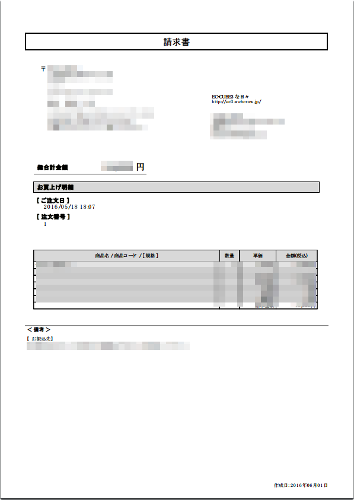
#yum install epel-releaseその後、/etc/yum.repos.d/epel.repo を編集して enabled=1 を enable=0 にしておく。
yum install --enablerepo=epel php-mcryptこれで mcrypt が有効になる。
systemctl restart httpd
yum -y --enablerepo=epel install php-pecl-apc-develでOK。
systemctl restart httpd